Como corrigir o código de erro 403 na Google Play Store
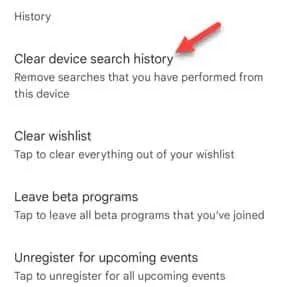
Correção 1 – Remova e adicione sua conta do Google
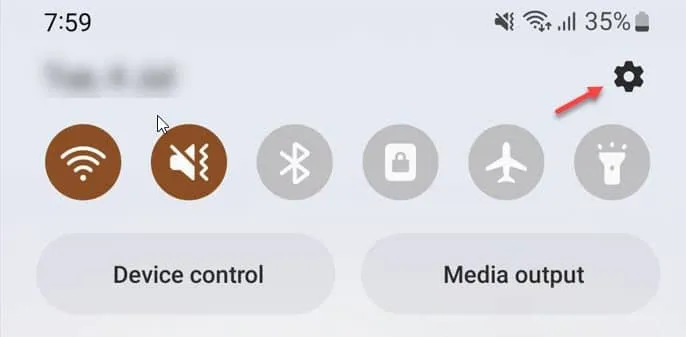
Passo 2 – Após abrir as Configurações, vá direto para “ Contas e backup ” para abrir essa configuração também.
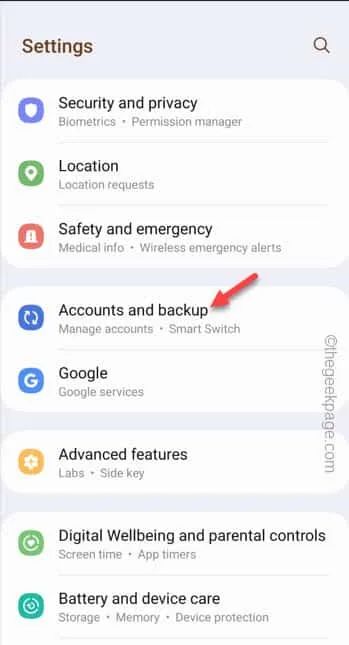
Passo 3 – Em seguida, você encontrará a configuração “ Gerenciar contas ”. Então, abra isso.
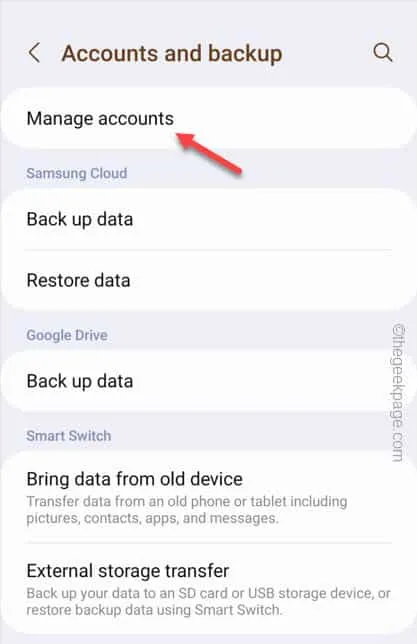
Passo 4 – Todas as contas como WhatsApp, Twitter e outros tipos de contas.
Agora, toque na conta do Google que você deseja remover. Se você tiver várias contas do Google, precisará remover apenas a problemática.
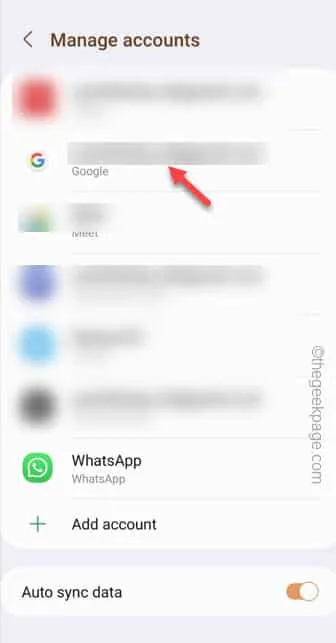
Passo 5 – Você verá a opção de exclusão da conta. Então, toque em “ Remover conta ” uma vez.
Passo 6 – Em seguida, na mensagem de aviso, toque em “ Remover conta ” mais uma vez.
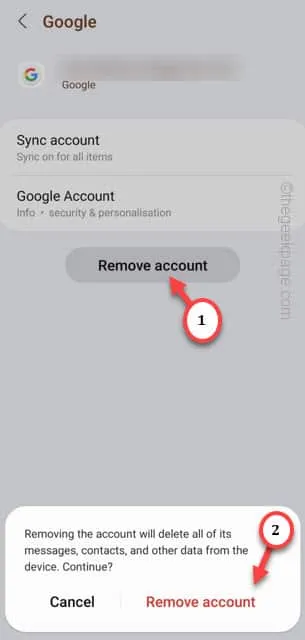
Passo 7 – Inicie a Play Store .
Passo 8 – Como ele abre normalmente, toque na opção “ Entrar ” para que você possa fazer o login com sua conta do Google.
Passo 9 – Basta inserir suas credenciais do Google e concluir o processo de login.
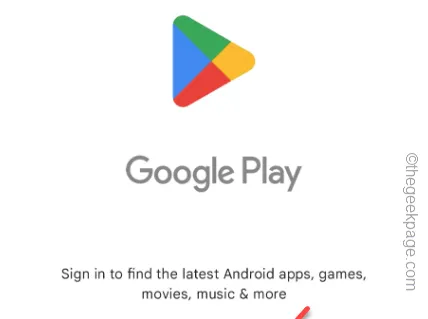
Correção 2 – Limpe o cache da Play Store
Passo 1 – Você deve limpar o cache da Play Store em seu telefone. Abra Configurações .
Passo 2 – Em seguida, abra as configurações de “ Apps ”.
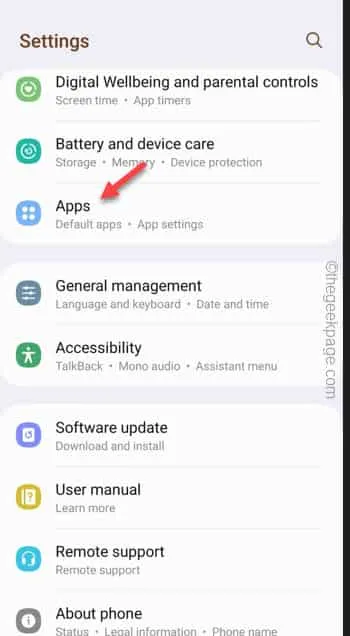
Passo 3 – Pesquise a “ Play Store ” usando a caixa de pesquisa.
Passo 4 – Em seguida, abra a “ Play Store ” para abri-la.
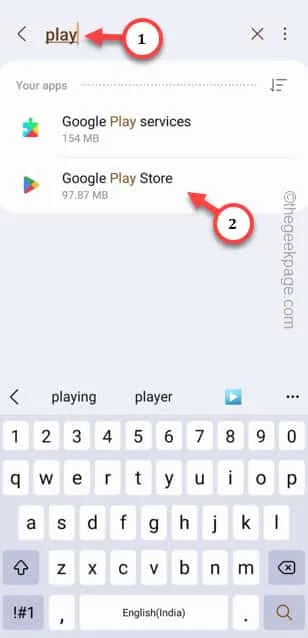
Passo 5 – Toque em “ Force Stop ” para forçar a parada da Play Store.
Etapa 6 – Se você olhar com atenção, poderá encontrar a seção “ Armazenamento ”. Então, abra a opção “ Uso ” para explorá-lo.
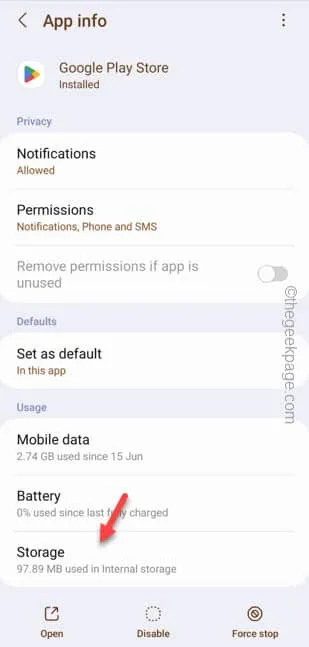
Passo 7 – Basta tocar em “ Limpar cache ” para limpar o cache da Play Store existente em seu telefone.
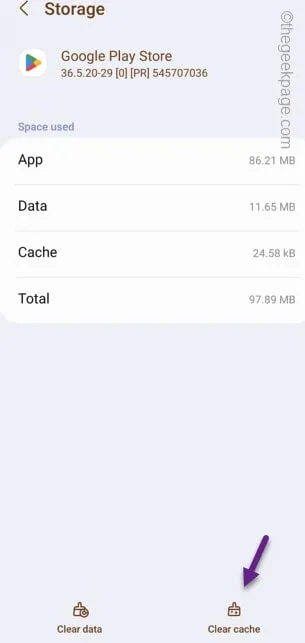
Correção 3 – Desinstale o primeiro aplicativo
Passo 1 – Procure o aplicativo que está causando esse problema. Descubra isso na App Drawer .
Passo 2 – Em seguida, segure esse aplicativo por alguns segundos e, em seguida, toque em “ Desinstalar ” para desinstalar o aplicativo do seu telefone.
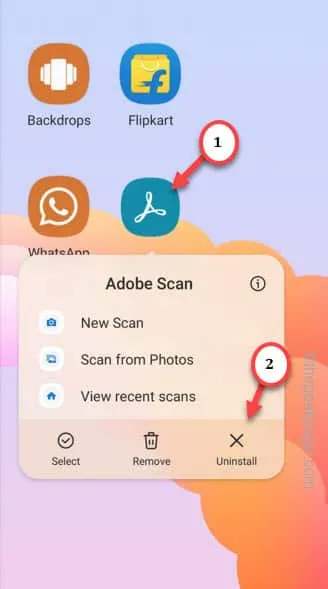
Correção 4 – Limpe o histórico de pesquisa da Play Store
Passo 1 – A princípio, abra a Play Store .
Passo 2 – Se você olhar, poderá encontrar sua conta do Google no canto superior direito. Toque uma vez.
Passo 3 – Em seguida, basta clicar em “ Configurações ” para abrir as configurações da Play Store.
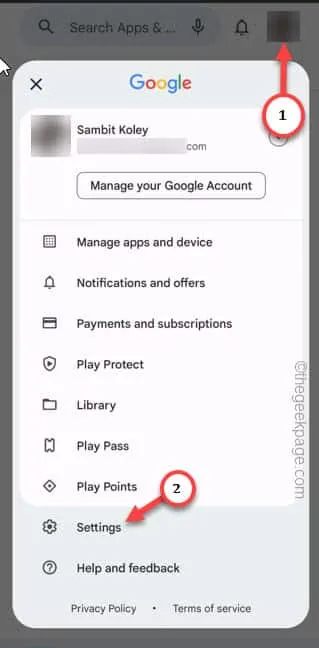
Passo 4 – Basta expandir a seção “ Geral ” para ver todas as opções.
Passo 5 – Em seguida, abra a “ Preferência de conta e dispositivo ”.
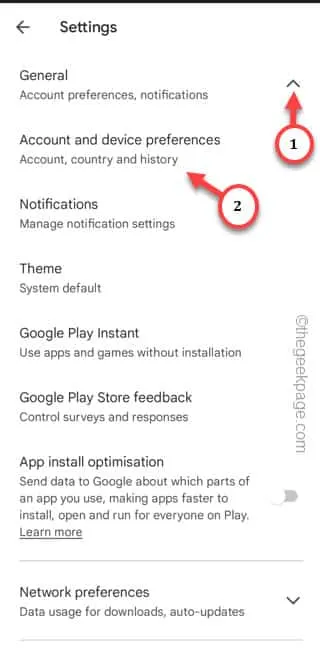
Passo 6 – Na próxima página, role até o fim para acessar o “ Limpar histórico de pesquisa do dispositivo ” para limpar o histórico de pesquisa do dispositivo.
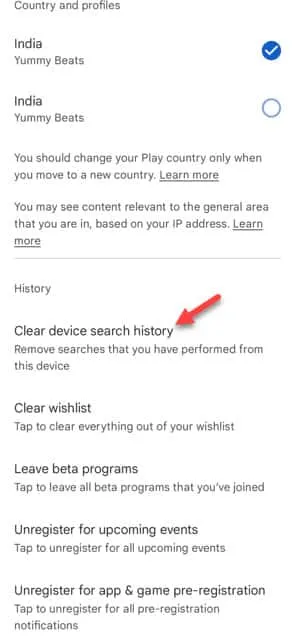
Correção 5 – Use uma conta alternativa do Google
Passo 1 – Basta abrir a Play Store .
Passo 2 – Em seguida, toque na imagem da conta e clique no pequeno ícone de seta para baixo. Em seguida, toque em “ Adicionar outra conta ”.
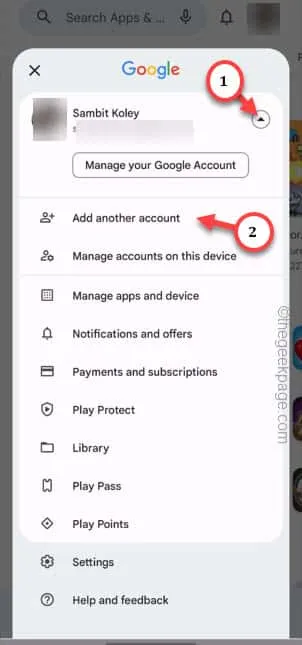
Passo 3 – Caso não possua uma conta, utilize a opção “ Criar conta ” para criar uma nova conta.
Etapa 4 – Caso contrário, insira suas credenciais do Gmail para fazer login na sua conta secundária do Google.
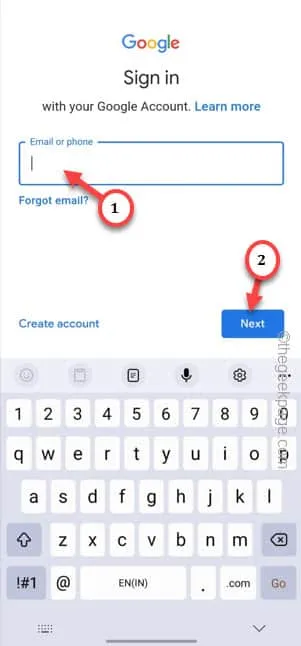



Deixe um comentário